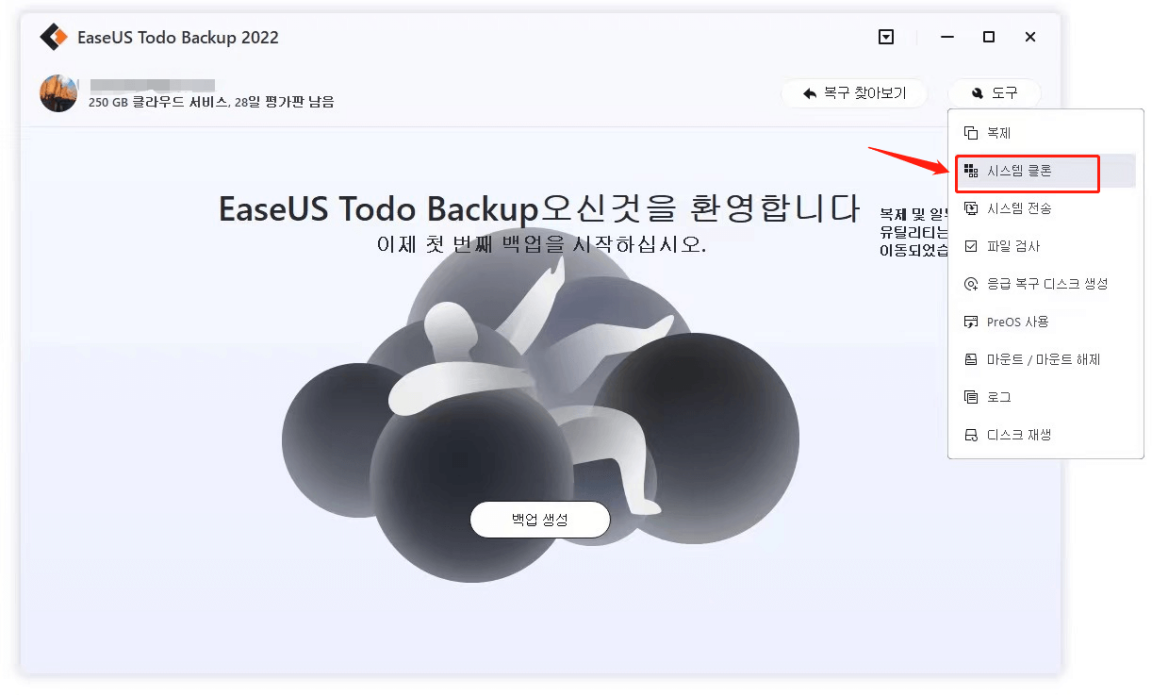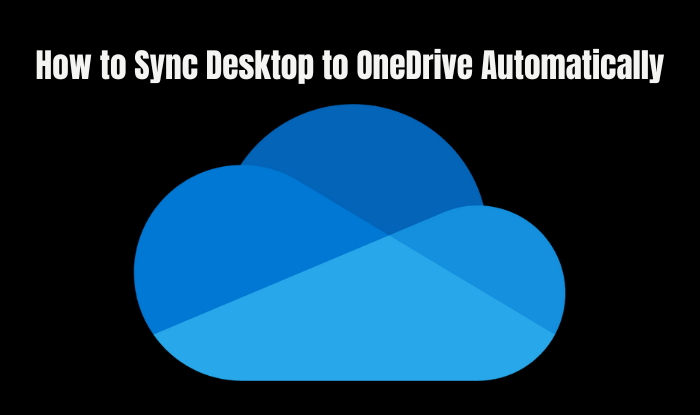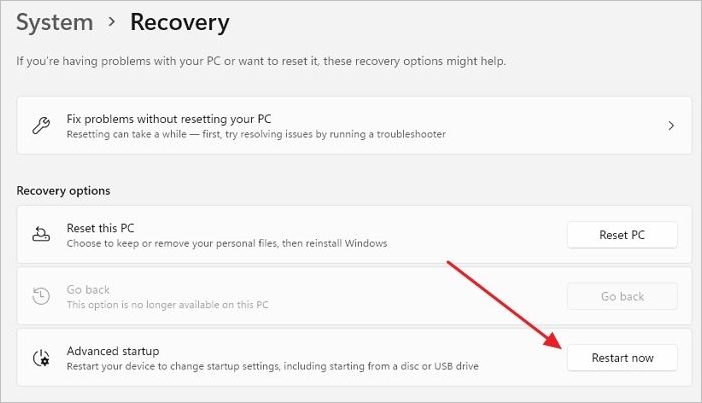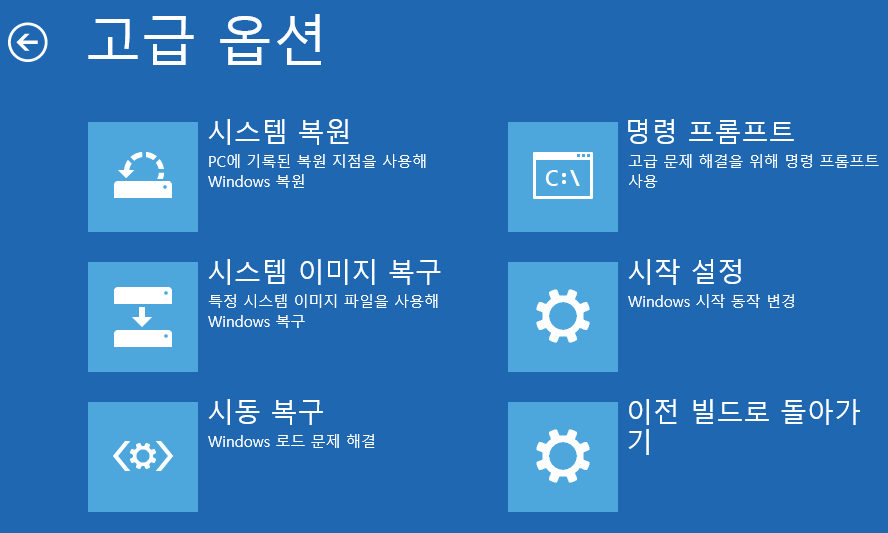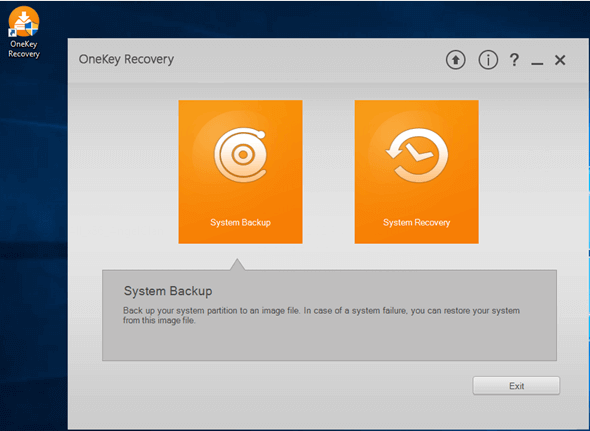페이지 목차
| 해결 방법 | 상세 방법 |
|---|---|
| 방법 1. 윈도우 10 컴퓨터에서 SD 슬롯 확인 | 카드를 USB 카드 리더에 삽입하고 USB 포트에 꽂아 SD 카드 데이터에 액세스할 수 있는지 확인... 자세히 보기 |
| 방법 2. 드라이버 업데이트 | 새 드라이버를 설치하기 전에 EaseUS Todo Backup Free를 사용하여 윈도우 10 백업 이미지를 만들기... 자세히 보기 |
| 방법 3. 하드웨어 문제 해결사 실행 | 제어판>문제 해결>하드웨어 및 장치... 자세히 보기 |
"현재 윈도우 10을 실행하는 HP 랩탑의 외부 SD 카드에 작은 문제가 있습니다. SD 카드를 넣었을 때 SD 카드가 감지되지 않습니다. Windows 8.1을 실행하는 다른 랩톱에서 동일한 카드를 사용해 보았는데 제대로 작동했습니다. SD 카드 리더의 문제가 아니라고 생각합니다. 윈도우 10에서 작동하지 않는 SD 카드를 수정하는 방법이 있을까요? "
일부 사람들은 윈도우 10 업그레이드 후 같은 SD 카드가 작동하지 않는 오류를 경험했을 겁니다. 보통 카드가 윈도우 10 PC에서 감지되지 않거나 장치 관리자에 표시되지 않는 문제들입니다. 그러나 다른 윈도우 7 또는 윈도우 8.1 컴퓨터에서 다시 시도하면 카드를 쉽게 인식할 수 있습니다. 윈도우 10에서 SD 카드 문제를 복구하려면 다음 세 가지 방법이 있습니다.
방법 1. 윈도우 10 컴퓨터에서 SD 슬롯 확인
SD 카드가 컴퓨터에 삽입하는 동안 작동하지 않으면 먼저 카드 리더기가 다른 컴퓨터에서 작동할 때 SD 슬롯을 확인해야 합니다. SD 슬롯의 하드웨어 부분에서 문제가 발생하는지 확인하기 위해 카드를 USB 카드 리더에 삽입하고 USB 포트에 꽂아 SD 카드 데이터에 액세스할 수 있는지 확인할 수 있습니다. 물론 다른 SD 카드를 SD 카드 슬롯에 꽂아 상태를 확인할 수도 있습니다.
방법 2. 드라이버 업데이트
드라이버가 가끔 업데이트되므로 컴퓨터 제조업체 웹 사이트를 방문하여 SD 카드의 최신 드라이버를 다운로드하여 설치해야 합니다. 이 작업이 완료되면 컴퓨터를 다시 시작하고 도움이 되는지 확인하십시오.
무엇을 하든지 새 드라이버를 설치하기 전에 윈도우 10에서 시스템 복구 지점을 수동으로 설정하거나 EaseUS Todo Backup Free를 사용하여 윈도우 10 백업 이미지를 만드십시오. 따라서 문제가 있는 경우 신속하게 되돌릴 수 있습니다. 작동하지 않는 드라이버를 제거하기 위해 다른 드라이버를 사용하려면 하드 드라이브에 충돌 가능성이 있는 파일이 없어야 합니다.
1 단계 . EaseUS Todo Backup을 다운로드 설치하고 "시스템 백업"을 클릭하십시오. 복원도 역시 "시스템 백업"을 클릭하십시오.
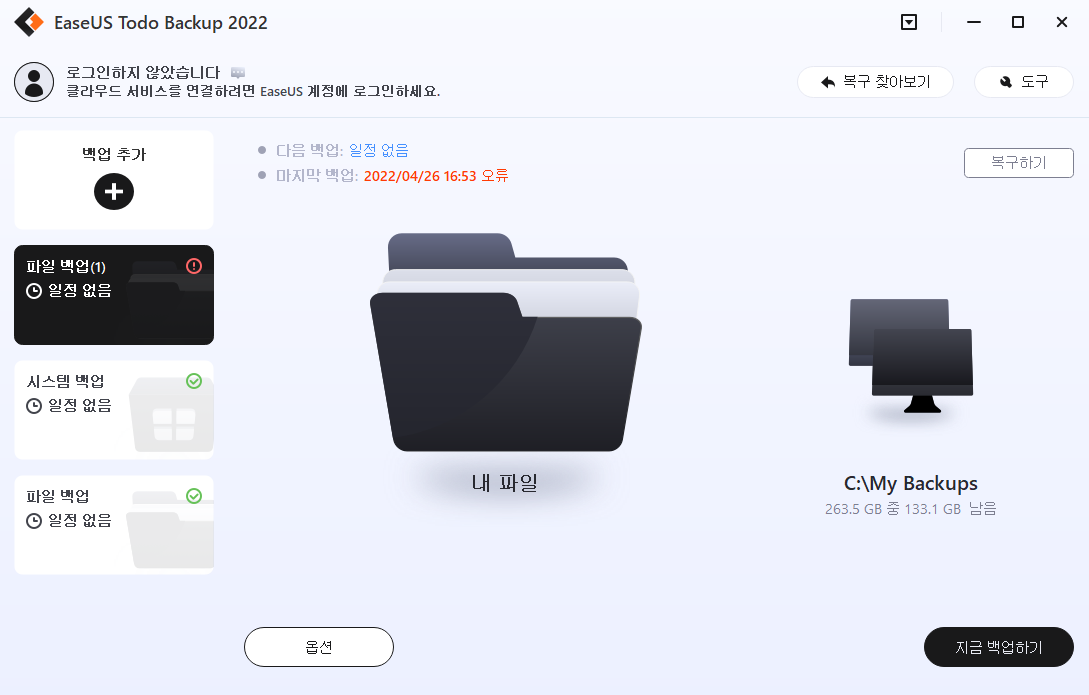
2 단계 . EaseUS Todo Backup프로그램은 운영 체제를 자동으로 감지합니다. 그러면 모든 중요한 윈도우 시스템 파일이 선택됩니다. 사용 가능한 백업 위치를 선택하기 만하면됩니다.
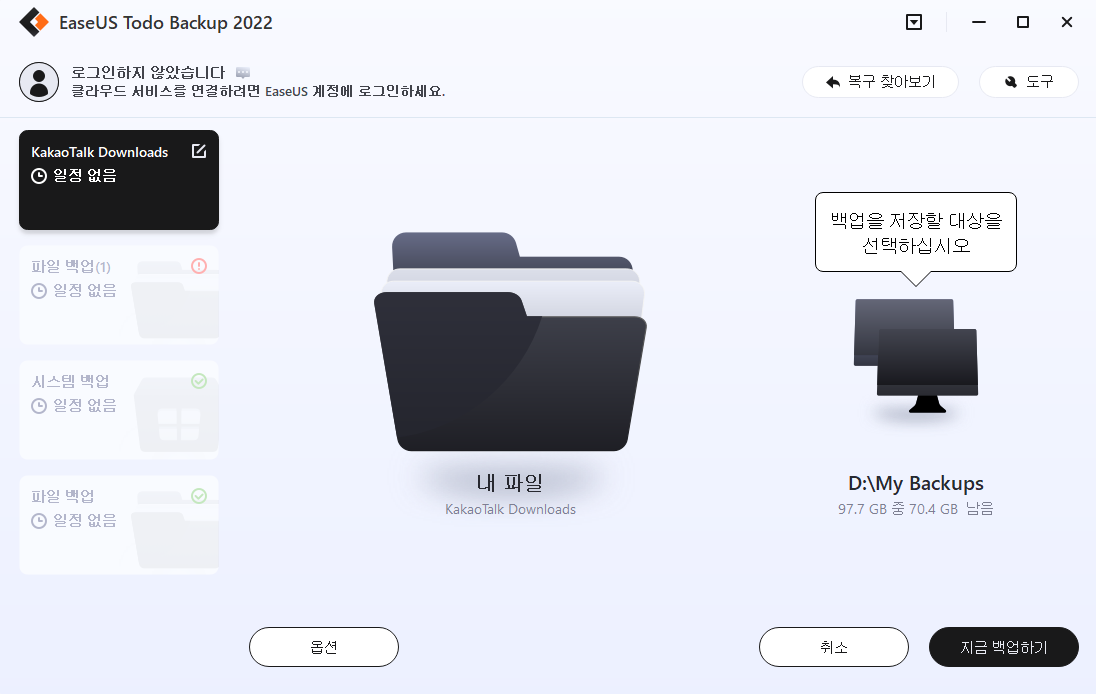
3 단계 . 백업 위치가 확인되면 "스케줄"을 켜서 자동 백업 스케줄을 설정하고 "백업 옵션"을 클릭하여 백업을 암호화 할 수 있습니다.
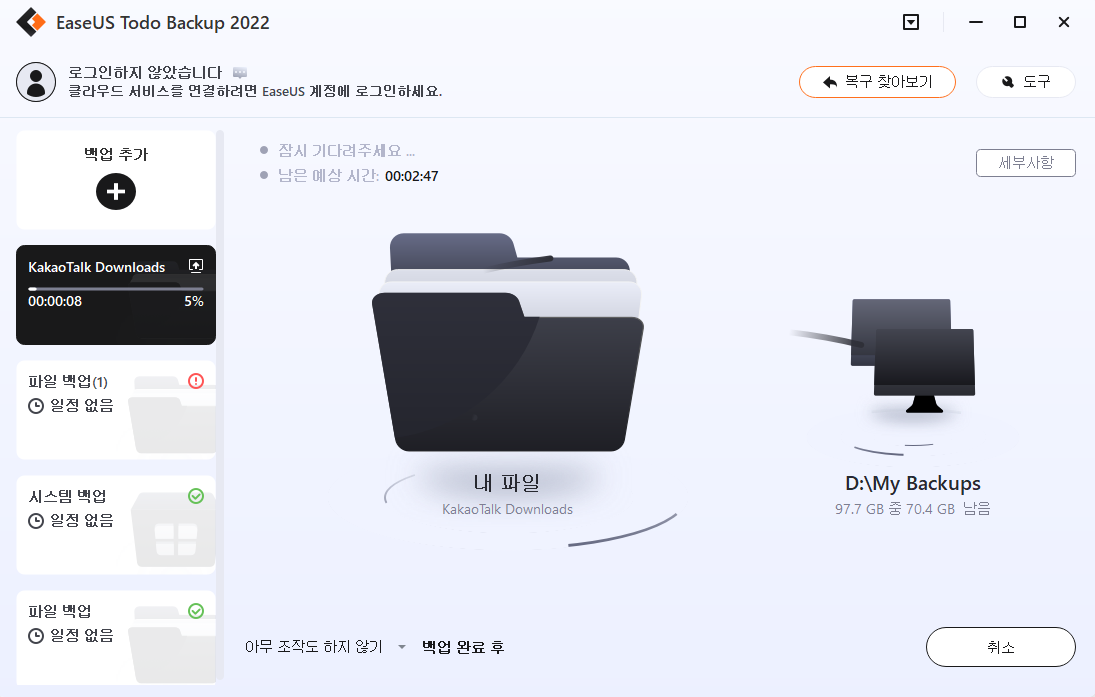
방법 3. 하드웨어 문제 해결사 실행
- 1 단계. 첫 번째 방법의 지시에 따라 "제어판"을 열고 "문제 해결"을 선택합니다.
- 2 단계. "하드웨어 및 소리"를 선택하고 다음 "하드웨어 및 장치"를 선택합니다.
- 3 단계. 화면의 지시를 따르고 문제가 해결 될 때까지 기다립니다.
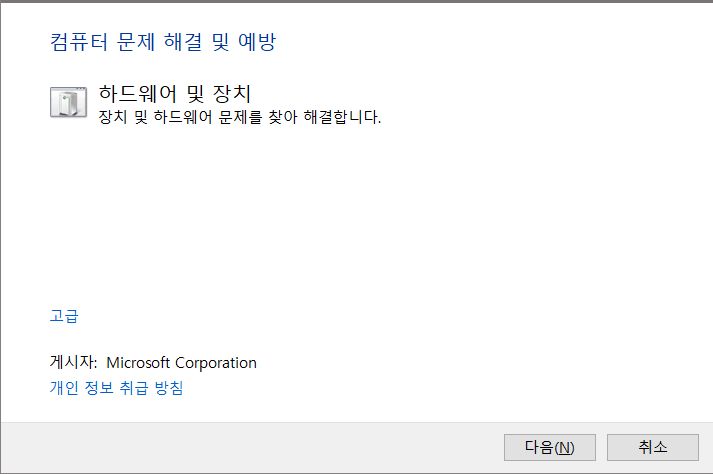
데이터 손실없이 윈도우 10에서 SD 카드가 작동하지 않는 문제를 해결하기 위한 팁:
세 가지 방법 중 하나를 적용하여 문제를 해결했으면 합니다. 그렇지 않으면 윈도우 10을 이전 버전의 윈도우 시스템을 복원해야 합니다. 일부 브랜드의 SD 카드는 윈도우 10 운영 시스템과 호환될 수 있습니다. Microsoft는 사용자가 업그레이드 후 한 달 이내에 윈도우 10에서 윈도우 8.1로 직접 돌아갈 수 있습니다.
낮은 버전의 윈도우 운영 시스템에서 작동하는 SD 카드를 안전하게 사용하는 사람들은 윈도우 10으로 업그레이드하기 전에 백업 소프트웨어를 권장합니다.
이 페이지 도움이 되었나요?

EaseUS Todo Backup
EaseUS Todo Backup은 파일, 폴더, 드라이브, 애플리케이션 데이터 백업 및 시스템 이미지를 생성할 수 있는 신뢰할 수 있는 전문 데이터 백업 솔루션입니다. 또한 HDD/SSD를 손쉽게 클론하고, 시스템을 다른 하드웨어로 이전하며, 부팅 가능한 WinPE 디스크를 생성하는 기능도 제공합니다.
-
Updated by
EaseUS의 Sue는 파티션 관리와 데이터 복구, 그리고 컴퓨터 관련 문제에 대한 전공 지식을 가지고 있습니다. IT 초보자들도 쉽게 이해할 수 있도록 최선을 다하고 있습니다.…전체 이력 보기 -
Written by
Yvette는 수년간 IT 블로거로 활동하면서 다양함 경험은 쌓았습니다.EaseUS 팀에 합류한 이후 EaseUS 웹사이트 편집자로 활발하게 활동하고 있습니다.컴퓨터 데이터 복구, 파티션 관리, 데이터 백업 등 다양한 컴퓨터 지식 정보를 독자 분들에게 쉽고 재밌게 공유하고 있습니다.…전체 이력 보기